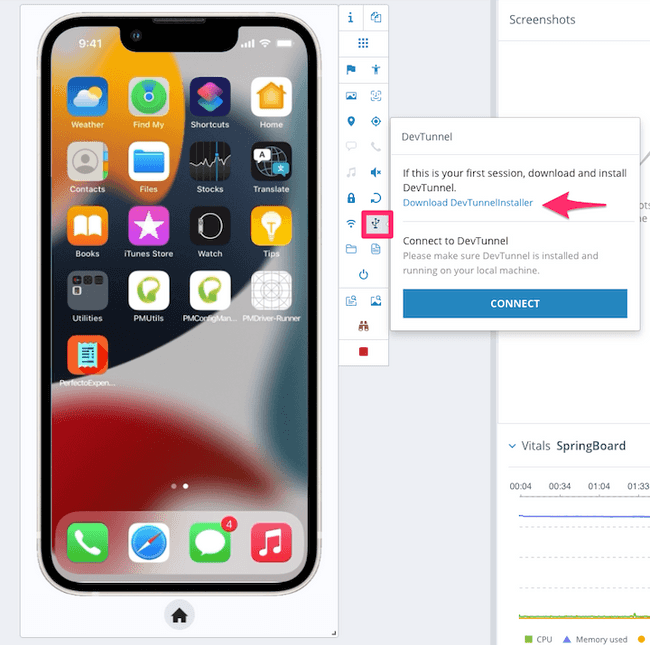Test sur iOS avec Perfecto
L'axe DevTools Mobile Analyzer se connectera à un appareil Perfecto via Xcode et la technologie DevTunnel de Perfecto, vous permettant de tester manuellement n'importe quelle application installée sur un appareil réel Perfecto pour détecter les défauts d'accessibilité.
Requires:
- Cloud Privé d'Entreprise Perfecto
Première configuration
-
Dans votre tableau de bord Perfecto, ouvrez un appareil réel pour un test manuel.
-
Une fois l'appareil chargé, sélectionnez le bouton « DevTunnel ».
Si vous n'avez pas encore installé DevTunnel, consultez le guide d'installation de Perfecto pour des instructions détaillées.
Vous rencontrez des problèmes avec DevTunnel ?
- Vous devrez peut-être redémarrer votre ordinateur après l'installation.
- Vous devrez peut-être modifier les autorisations du dossier devtunnel situé à :
/usr/local/etc/devtunnelpour autoriser la lecture/écriture à tout le monde. - Contactez le support Perfecto à support-perfecto@perforce.com.
Installer l'application à tester
Avec l'appareil réel de votre choix ouvert, vous devrez installer l'application que vous souhaitez tester.
-
Si vous possédez un
.ipa, vous pouvez téléverser sur l'appareil via l'interface Perfecto. Sélectionnez le bouton « Applications », puis « Installer nouveau ». Sélectionnez « Ordinateur » pour téléverser depuis votre ordinateur. -
Si vous déployez depuis Xcode, sélectionnez le bouton « DevTunnel » depuis l'interface de l'appareil sur Perfecto, puis « Connecter ». Ouvrez le projet Xcode pour l’application que vous souhaitez tester. Choisissez un appareil sur lequel exécuter l'opération et sélectionnez l'appareil Perfecto sous « Appareils iOS ». Lancez l’application comme vous le feriez normalement lors d’un développement local. Remarque : la première connexion avec cet appareil prendra un certain temps, car Xcode configure, se connecte et copie les symboles requis pour interagir avec l'appareil. Les lancements ultérieurs sur le même appareil n'ont pas de délai.
Tests d’accessibilité
-
Démarrez DevTunnel si vous ne l'avez pas déjà fait lors d'une étape précédente : Sélectionnez le bouton « DevTunnel » sur Perfecto dans l'interface de l'appareil, puis « Se connecter ». Remarque : l’ouverture de DevTunnel avant Xcode permet de garantir que votre appareil cloud est disponible pour Xcode.
-
Ouvrez le projet Xcode axe DevTools Mobile Analyzer et apportez les modifications nécessaires à votre fichier d'installation. Suivez le [guide d'installation] (ios-setup) pour plus d'informations.
-
Dans la barre supérieure du projet Xcode axe DevTools Mobile Analyzer, ouvrez la liste déroulante des appareils et sélectionnez l'appareil Perfecto sous « Appareils iOS ». Si c'est la première fois que vous utilisez l'analyseur, consultez exécuter un test d'accessibilité pour obtenir des instructions détaillées. Sinon, dans Perfecto, naviguez dans votre application jusqu'à l'écran que vous souhaitez tester et appuyez sur le bouton « Tester » dans le projet Analyzer pour lancer un test d'accessibilité !
-
Visitez le tableau de bord mobile axe DevTools pour voir vos analyses.
Nettoyage des tests
Lorsque vous avez terminé votre session de test, sélectionnez le bouton « DevTunnel » pour vous déconnecter. Assurez-vous de sélectionner également le bouton « Arrêter » pour mettre fin à votre session sur votre appareil réel avec Perfecto.
Vous rencontrez des problèmes ?
- Contactez le support Perfecto à support-perfecto@perforce.com.
- Contactez le support Deque à helpdesk@deque.com ou support.deque.com.